本教程适用版本:WPS 365 点击免费使用
我们在利用WPS表格和Excel表格进行日常办公时,经常会利用一些工程类函数,比如BITAND 函数,BITAND 函数是返回两个数值型数值在按位进行AND运算后的结果。有了这个函数我们就能比较轻松的计算两个数的二进制表示形式。那具体需要怎么操作呢,让我们一起来学习一下BITAND 函数的用法吧。
 返回两个数的“按位与”的BITAND 函数
首先,我们先新建一个Excel表格。
返回两个数的“按位与”的BITAND 函数
首先,我们先新建一个Excel表格。
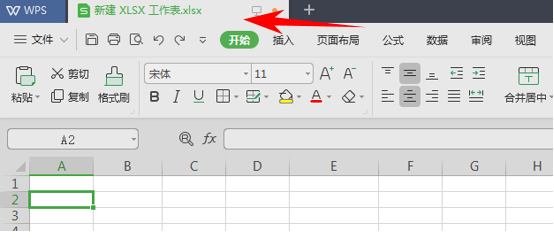 >>免费升级到企业版,赠超大存储空间
新建完成后,我们单击工具栏公式-插入函数。
>>免费升级到企业版,赠超大存储空间
新建完成后,我们单击工具栏公式-插入函数。
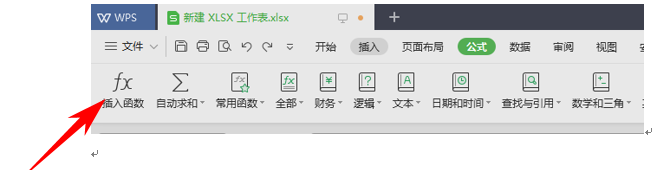 >>免费升级到企业版,赠超大存储空间
点击插入函数后,弹出对话框,我们在对话框内选择类别选择工程,然后选择BITAND 函数。
>>免费升级到企业版,赠超大存储空间
点击插入函数后,弹出对话框,我们在对话框内选择类别选择工程,然后选择BITAND 函数。
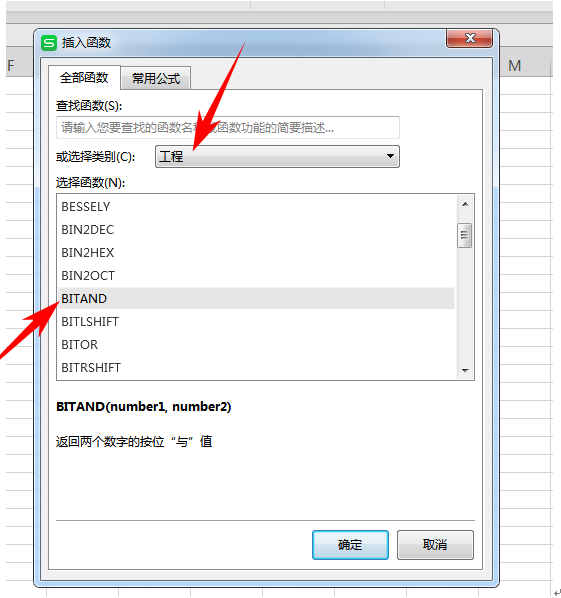 >>免费升级到企业版,赠超大存储空间
选择后,在函数参数对话框内输入数值,如图。
>>免费升级到企业版,赠超大存储空间
选择后,在函数参数对话框内输入数值,如图。
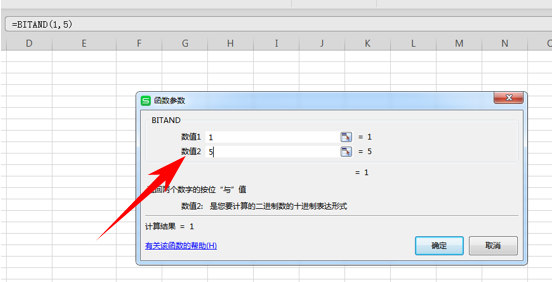 >>免费升级到企业版,赠超大存储空间
输入后,按确定,便可得到 1 和 5 的二进制表示形式。
>>免费升级到企业版,赠超大存储空间
输入后,按确定,便可得到 1 和 5 的二进制表示形式。
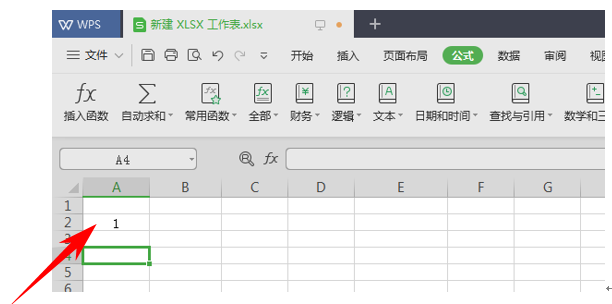 >>免费升级到企业版,赠超大存储空间
我们还可以用另一种方法,单击单元格,在输入栏中输入“=BITAND(13,25)”。
>>免费升级到企业版,赠超大存储空间
我们还可以用另一种方法,单击单元格,在输入栏中输入“=BITAND(13,25)”。
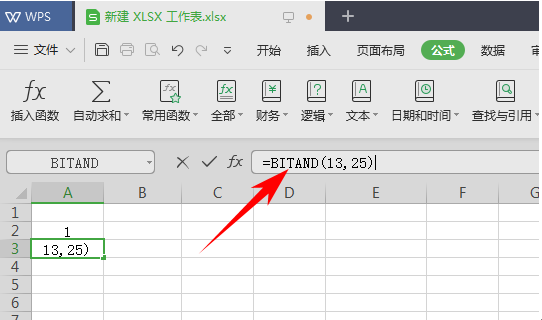 >>免费升级到企业版,赠超大存储空间
输入后,按回车键,便可得到13 和 25 的二进制表示形式。
>>免费升级到企业版,赠超大存储空间
输入后,按回车键,便可得到13 和 25 的二进制表示形式。
 >>免费升级到企业版,赠超大存储空间
那么,在WPS表格和Excel表格当中,BITAND 函数求返回两个数值型数值在按位进行AND运算后的结果的方法,是不是非常简单那?你学会了吗?
>>免费升级到企业版,赠超大存储空间
那么,在WPS表格和Excel表格当中,BITAND 函数求返回两个数值型数值在按位进行AND运算后的结果的方法,是不是非常简单那?你学会了吗?

